Win10正式版【打开或关闭系统图标】音量灰色的处理方法!
时间:2017-04-25 09:28 来源:www.wb321.com 作者:浏览:次
在win10正式版 1607 操作系统中,有用户反应任务栏的音量图标不见了,通过设置中【打开或关闭系统图标】也无法将音量图图标打开,显示灰色无法选取状态,该怎么办呢?下面小编给大家分享下解决方法!
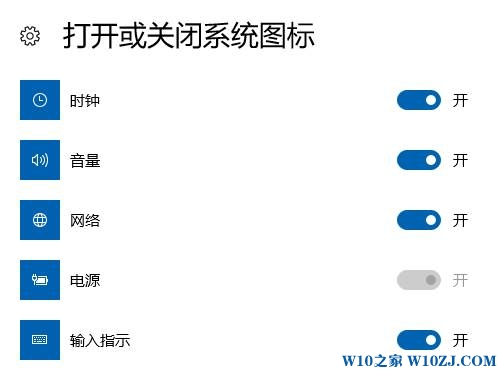
步骤:
1、在任务栏上单击鼠标右键,选择【任务管理器】或按下【Ctrl+Shift+Esc】组合键;
www.w10zj.com
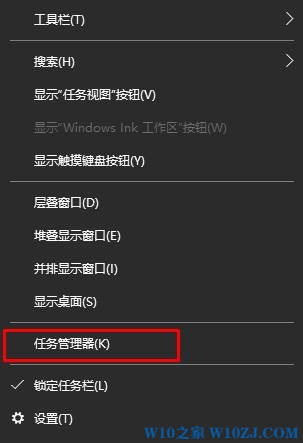
2、在【进程】选卡下找到【Windows 资源管理器】,单击右键,选择【重新启动】即可。
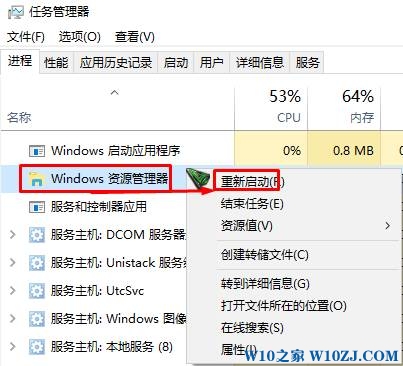
注意:如果你点错点成【结束任务】,这时桌面、任务栏会全部消失,但是不用紧张,我们可以按下面方法进行操作。
在任务管理器中点击【文件】—【运行新任务】;
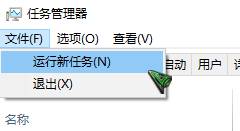
在【新建任务】框中输入:explorer 点击确定即可恢复正常。
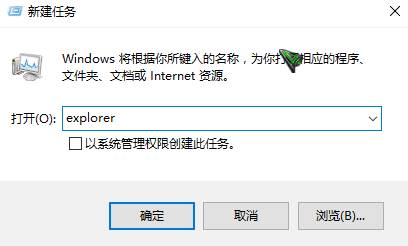
以上即是【打开或关闭系统图标】音量灰色的处理方法!
相关推荐:
推荐教程
Win10教程
Win10系统安装教程
Win10系统下载排行
